既存のユーザー設定のグループ内のオブジェクトを使用して新しいグループを作成するには
ナビゲーションウィンドウのカスタマイズ
最終更新日時:2012/12/26 15:14:28
ユーザー設定のカテゴリとユーザー設定のグループをナビゲーション ウィンドウで開き、新しいグループに配置するオブジェクトを右クリックして、ショートカットメニューより[グループに追加]をポイントし、[新しいグループ]をクリックします。
新しいユーザー設定のグループを作成する
- ユーザー設定のカテゴリとユーザー設定のグループをナビゲーションウィンドウで開きます。
- 新しいグループに配置するオブジェクトを右クリックして、ショートカットメニューより[グループに追加]をポイントし、[新しいグループ]をクリックします。
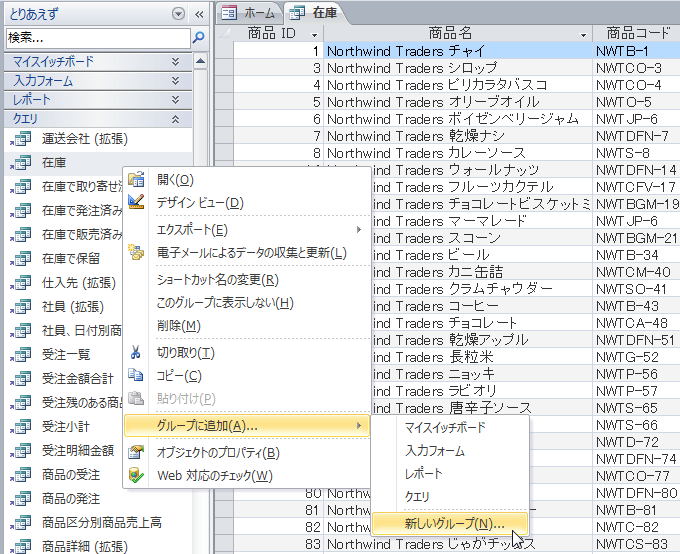
- 新しいグループがナビゲーション ウィンドウに表示されます。 新しいグループの名前を入力します。[ユーザー設定のグループ 1]がハイライトした状態
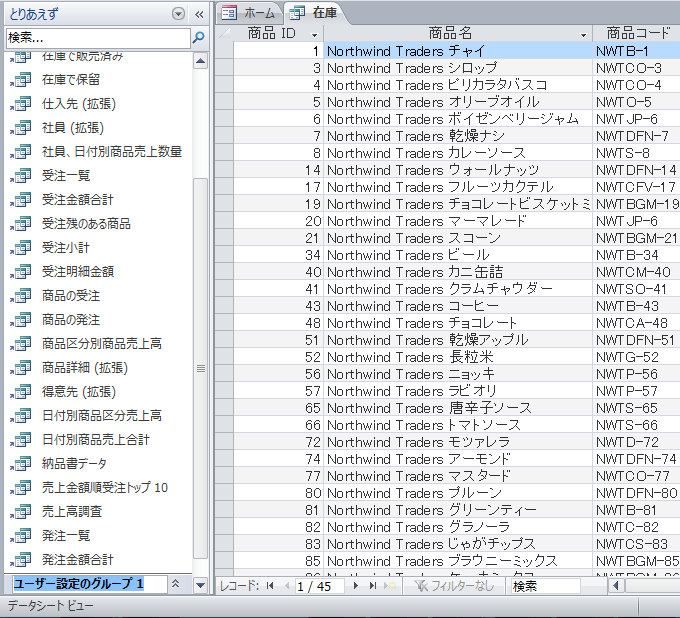 文字を入力
文字を入力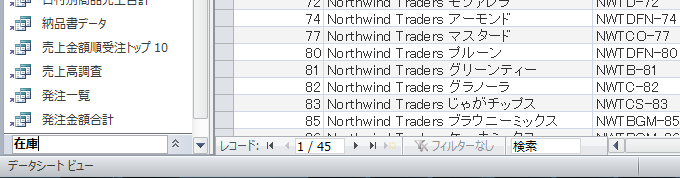 選択したオブジェクトがそのグループに配置された
選択したオブジェクトがそのグループに配置された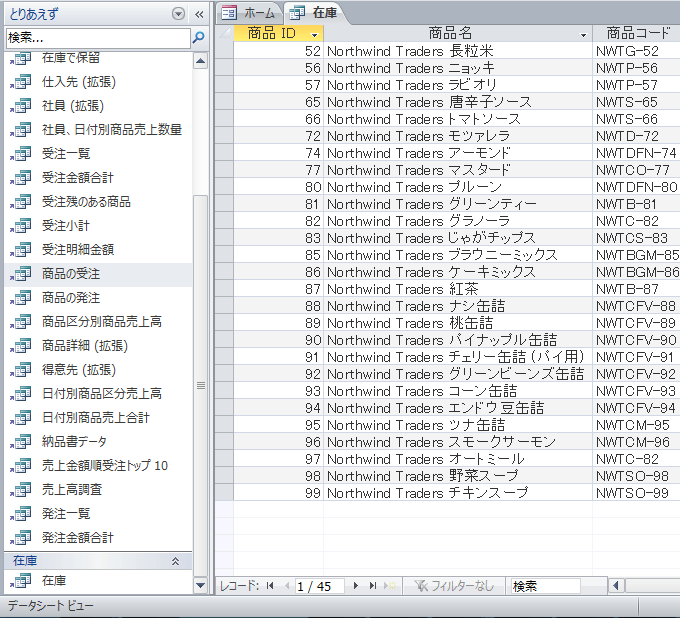
- 必要に応じて、新しいグループに別のショートカットをドラッグします。
備考
グループ名を変更するには、そのグループを右クリックして、ショートカットメニューより[名前の変更]をクリックします。
INDEX
コメント
※技術的な質問はMicrosoftコミュニティで聞いてください!

